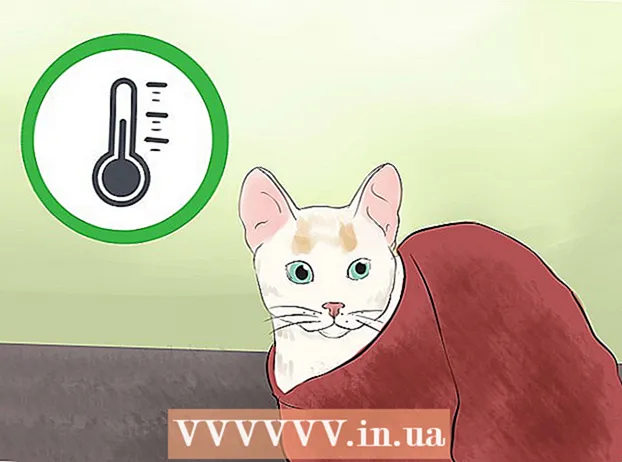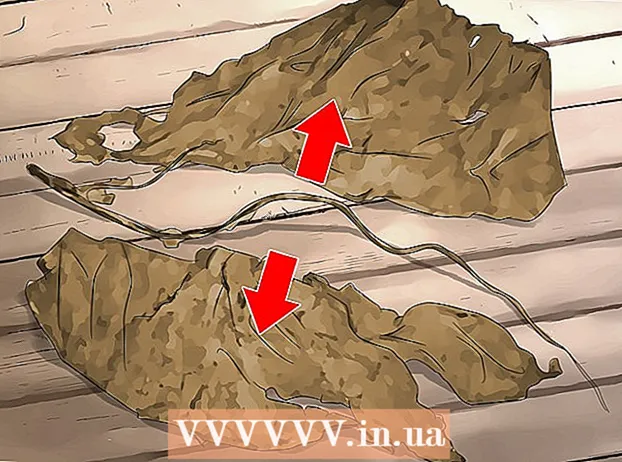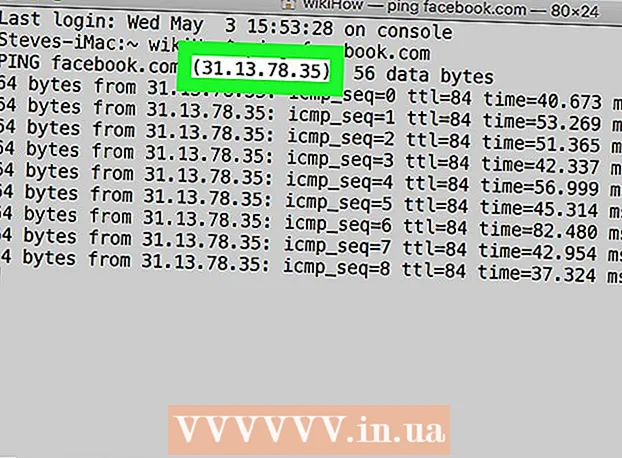Höfundur:
Sara Rhodes
Sköpunardag:
18 Febrúar 2021
Uppfærsludagsetning:
1 Júlí 2024

Efni.
- Skref
- Aðferð 1 af 3: Á flestum Android tækjum
- Aðferð 2 af 3: Á Samsung Galaxy
- Aðferð 3 af 3: Hvernig á að draga úr umferðaneyslu
- Ábendingar
- Viðvaranir
Þessi grein mun sýna þér hvernig á að slökkva á viðvörun um umferðarmörk á Android tækinu þínu. Hafðu í huga að þetta er hægt að gera á Android tæki með virku farsímaneti (aðgangur að netinu með SIM -korti).
Skref
Aðferð 1 af 3: Á flestum Android tækjum
 1 Opnaðu Stillingarforritið. Strjúktu niður með toppnum á skjánum með tveimur fingrum og pikkaðu síðan á gírstáknið
1 Opnaðu Stillingarforritið. Strjúktu niður með toppnum á skjánum með tveimur fingrum og pikkaðu síðan á gírstáknið  í efra vinstra horni valmyndarinnar.
í efra vinstra horni valmyndarinnar.  2 Smelltu á Net og internet. Það er á miðri stillingar síðu.
2 Smelltu á Net og internet. Það er á miðri stillingar síðu. - Þú gætir þurft að fletta niður valmyndina til að sjá þennan valkost.
 3 Bankaðu á Gagnaflutningur. Þú finnur þennan valkost á miðju net- og internetsíðunnar.
3 Bankaðu á Gagnaflutningur. Þú finnur þennan valkost á miðju net- og internetsíðunnar.  4 Smelltu á Farsímaumferð. Þú finnur þennan valkost á miðri síðu. Matseðill opnast.
4 Smelltu á Farsímaumferð. Þú finnur þennan valkost á miðri síðu. Matseðill opnast. - Smelltu á Billing Cycle í Android Nougat (7.0).
 5 Smelltu á bláu sleðann við hliðina á "Viðvörunarstillingar"
5 Smelltu á bláu sleðann við hliðina á "Viðvörunarstillingar"  . Það verður grátt
. Það verður grátt  .
.  6 Fylgdu leiðbeiningunum á skjánum. Ef þú ert beðinn um að staðfesta ákvörðun þína eða endurræsa tækið skaltu gera það. Nú mun tækið ekki láta þig vita um umferðartakmarkanir.
6 Fylgdu leiðbeiningunum á skjánum. Ef þú ert beðinn um að staðfesta ákvörðun þína eða endurræsa tækið skaltu gera það. Nú mun tækið ekki láta þig vita um umferðartakmarkanir.
Aðferð 2 af 3: Á Samsung Galaxy
 1 Opnaðu Stillingarforritið. Strjúktu niður með toppnum á skjánum með tveimur fingrum og pikkaðu síðan á gírstáknið
1 Opnaðu Stillingarforritið. Strjúktu niður með toppnum á skjánum með tveimur fingrum og pikkaðu síðan á gírstáknið  í efra vinstra horni valmyndarinnar.
í efra vinstra horni valmyndarinnar.  2 Smelltu á Tengingar. Það er næst efst á stillingar síðu.
2 Smelltu á Tengingar. Það er næst efst á stillingar síðu.  3 Bankaðu á Gagnaflutningur. Þú finnur þennan valkost á miðri síðu.
3 Bankaðu á Gagnaflutningur. Þú finnur þennan valkost á miðri síðu.  4 Smelltu á Innheimtuhringrás og viðvörun. Það er á miðri síðu.
4 Smelltu á Innheimtuhringrás og viðvörun. Það er á miðri síðu.  5 Smelltu á bláu sleðann við hliðina á "Umferðarmörk"
5 Smelltu á bláu sleðann við hliðina á "Umferðarmörk"  . Það verður grátt
. Það verður grátt  .
.  6 Fylgdu leiðbeiningunum á skjánum. Ef þú ert beðinn um að staðfesta ákvörðun þína eða endurræsa tækið skaltu gera það. Nú mun tækið ekki láta þig vita um umferðartakmarkanir.
6 Fylgdu leiðbeiningunum á skjánum. Ef þú ert beðinn um að staðfesta ákvörðun þína eða endurræsa tækið skaltu gera það. Nú mun tækið ekki láta þig vita um umferðartakmarkanir.
Aðferð 3 af 3: Hvernig á að draga úr umferðaneyslu
 1 Tengstu þráðlausu neti þegar mögulegt er. Í þessu tilfelli verður farsímaumferð ekki neytt. Ef tækið þitt er ekki tengt við þráðlaust net, reyndu að horfa ekki á myndskeið eða hlusta á tónlist á netinu.
1 Tengstu þráðlausu neti þegar mögulegt er. Í þessu tilfelli verður farsímaumferð ekki neytt. Ef tækið þitt er ekki tengt við þráðlaust net, reyndu að horfa ekki á myndskeið eða hlusta á tónlist á netinu.  2 Sækja og flytja skrár á tölvuna þína. Ef þú halar niður mörgum skrám í tækið þitt mun farsímaumferð þín nýtast mjög hratt. Þess vegna skaltu hlaða niður skrám í tölvuna þína og afrita þær síðan í Android tækið þitt.
2 Sækja og flytja skrár á tölvuna þína. Ef þú halar niður mörgum skrám í tækið þitt mun farsímaumferð þín nýtast mjög hratt. Þess vegna skaltu hlaða niður skrám í tölvuna þína og afrita þær síðan í Android tækið þitt. - tengdu tækið við tölvuna þína með USB snúru;
- á Mac þínum, settu fyrst upp Android File Transfer.
- í tækinu, opnaðu tilkynningaspjaldið og bankaðu á „USB“ valkostinn;
- veldu „Flytja skrár“ og tækið birtist á tölvunni sem færanlegur diskur;
- afritaðu skrárnar sem hlaðið var niður í tölvuna þína í viðeigandi möppur í tækinu.
- tengdu tækið við tölvuna þína með USB snúru;
 3 Kveiktu á sparnaði í umferðinni ef þú notar Chrome vafrann reglulega. Traffic Saver aðgerðin þjappar gögnunum saman (á netþjónum Google) og sendir þau síðan í tækið þitt. Þetta eykur ekki hleðslutíma vefsíðna verulega, en það sparar mikla farsímaumferð.
3 Kveiktu á sparnaði í umferðinni ef þú notar Chrome vafrann reglulega. Traffic Saver aðgerðin þjappar gögnunum saman (á netþjónum Google) og sendir þau síðan í tækið þitt. Þetta eykur ekki hleðslutíma vefsíðna verulega, en það sparar mikla farsímaumferð. - ræsa Chrome í Android tækinu þínu;
- smelltu á „⋮“ í efra hægra horninu;
- Bankaðu á Settings> Traffic Saver;
- bankaðu á sleðann við hliðina á "Vista umferð".
 4 Notaðu forrit sem eyða minni bandbreidd. Sum forrit skiptast á miklu magni af gögnum. Eitt slíkt forrit er Facebook, sem getur skipt hundruðum megabæta gagna á stuttum tíma, jafnvel þótt þú notir það ekki.
4 Notaðu forrit sem eyða minni bandbreidd. Sum forrit skiptast á miklu magni af gögnum. Eitt slíkt forrit er Facebook, sem getur skipt hundruðum megabæta gagna á stuttum tíma, jafnvel þótt þú notir það ekki. - Við mælum með því að nota Facebook farsímasíðuna sem eyðir verulega minni umferð. Hins vegar verða sumar aðgerðir forritsins ekki tiltækar.
 5 Uppfærðu forrit aðeins í gegnum þráðlausa netið. Að hlaða niður uppfærslum eyðir umferð hratt. Þess vegna skaltu uppfæra forrit handvirkt:
5 Uppfærðu forrit aðeins í gegnum þráðlausa netið. Að hlaða niður uppfærslum eyðir umferð hratt. Þess vegna skaltu uppfæra forrit handvirkt: - opnaðu Play Store;
- smelltu á „☰“ í efra vinstra horninu;
- Bankaðu á Stillingar> Sjálfvirk uppfærsla forrita;
- smelltu á „Aldrei“.
- Til að uppfæra forrit á meðan tækið er tengt þráðlausu neti velurðu Forritin mín og leikir í valmyndinni og smellir síðan á Uppfæra fyrir viðkomandi forrit.
Ábendingar
- Þú getur verið með app frá farsímafyrirtækinu þínu uppsettu í tækinu þínu sem lætur þig vita um umferðartakmarkanir. Ef svo er skaltu slökkva á tilkynningum í þessu forriti.
- Í flestum Android tækjum er hægt að stilla umferðarhámark í valmyndinni Mobile Traffic eða Billing Cycle. Ef þú setur hærra gildi en raunverulegt umferðarmörk færðu ekki tilkynningar.
Viðvaranir
- Sumar útgáfur af Android kerfinu eru með villu sem veldur því að þú færð margar tilkynningar um umferðartakmarkanir, jafnvel þótt umferðaneysla sé ekki nálægt mörkunum. Í þessu tilfelli, uppfærðu Android í nýjustu útgáfuna til að losna við villuna.